 Gmail là một sản phẩm của Google với hàng tỷ người dùng trên thế giới. Bạn là một người thường xuyên sử dụng Gmail để làm việc và học tập thì chắc chắn không thể bỏ sót bất kì thông báo quan trọng nào. Vì thế bạn đang tìm kiếm cách để bật thông báo Gmail trên trình duyệt Chrome để tránh mất thời gian kiểm tra. Hẫy để odex.vn hướng dẫn bạn nhé!
Gmail là một sản phẩm của Google với hàng tỷ người dùng trên thế giới. Bạn là một người thường xuyên sử dụng Gmail để làm việc và học tập thì chắc chắn không thể bỏ sót bất kì thông báo quan trọng nào. Vì thế bạn đang tìm kiếm cách để bật thông báo Gmail trên trình duyệt Chrome để tránh mất thời gian kiểm tra. Hẫy để odex.vn hướng dẫn bạn nhé!
Khi bạn bật chức năng này, bạn sẽ nhận được thông báo pop up mỗi khi có email mới đến hộp thư của bạn.
I. Cách bật thông báo Gmail siêu đơn giản
Bước 1: Kiểm tra cài đặt thông báo trên Chrome
Trước khi bật thông báo Gmail trên Chrome, bạn cần phải đảm bảo rằng trình duyệt của bạn cho phép các trang web gửi thông báo cho bạn, bằng cách:
- Mở Chrome và nhấp vào biểu tượng ba chấm dọc ở góc trên bên phải của trình duyệt. Sau đó, chọn ‘Settings’.
- Trong cửa sổ Settings, nhấp vào ‘Privacy and security’ từ thanh bên trái, sau đó chọn ‘Site settings’.
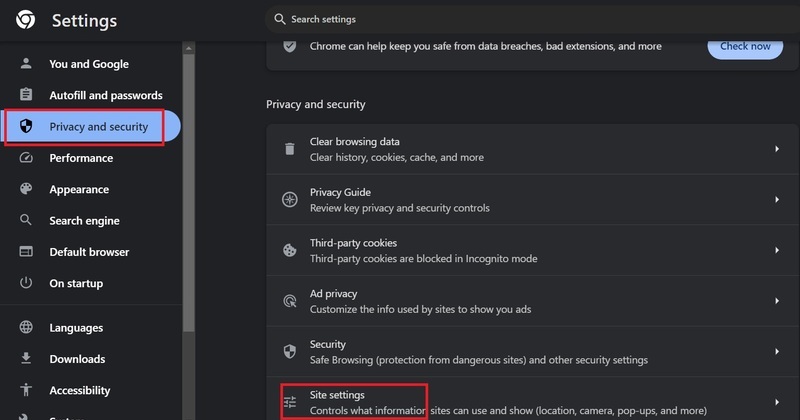
- Trong phần Permissions, tìm và nhấp vào ‘Notifications’.
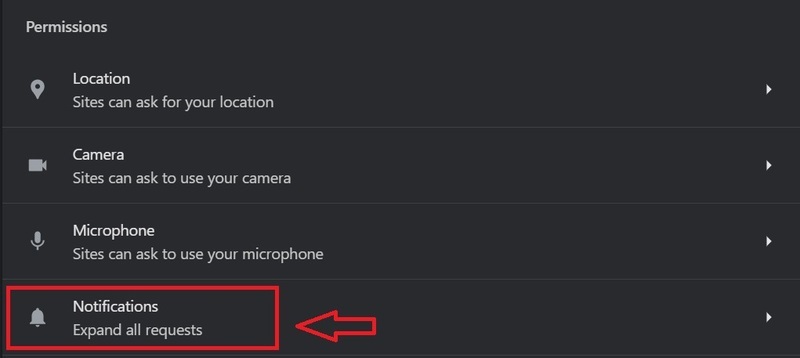
- Đảm bảo rằng nút ‘Sites can ask to send notifications’ được bật.
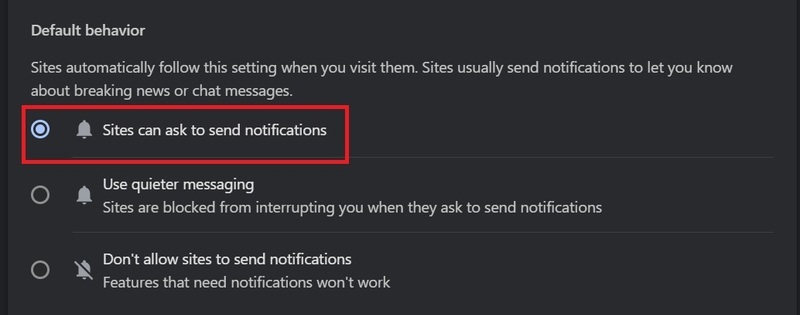
Bước 2: Bật thông báo Gmail
Sau khi bạn đã kiểm tra cài đặt thông báo trên Chrome, bạn cần phải bật thông báo Gmail trên trang web Gmail. Để làm điều này, bạn cần thực hiện các bước sau:
- Mở và đăng nhập Gmail
- Nhấp vào biểu tượng hình bánh răng cưa ở góc trên bên phải của trang, sau đó nhấp vào nút ‘Xem tất cả các chế độ cài đặt’ ở trên cùng.
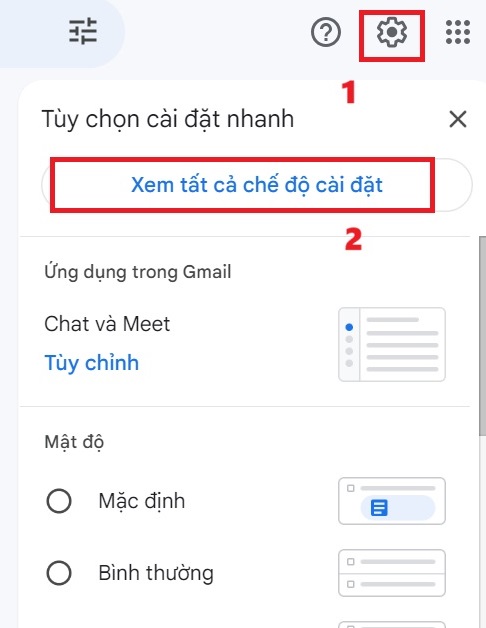
Trong tab Chung, cuộn xuống tìm mục ‘Thông báo trên màn hình’ và nhấp vào 1 trong 2 tùy chọn:
- Bật thông báo thư mới: Nhận thông báo cho tất cả các email mới hoặc và chọn âm thanh thông báo mà bạn thích.
- Bật thông báo thư quan trọng: Nhận thông báo cho các email quan trọng theo nhãn của Gmail.

Khi hoàn tất, hãy cuộn xuống cuối trang và nhấp vào ‘Lưu thay đổi’.
Sau khi bạn đã bật, bạn sẽ nhận được thông báo về các email mới khi chúng xuất hiện trong hộp thư đến của bạn. Khi một thông báo xuất hiện ở góc dưới bên phải màn hình, bạn có hai tùy chọn:
- Nhấp vào thông báo để mở Gmail trên một tab mới và xem email đó.
- Bỏ qua thông báo cho đến khi nó biến mất sau một khoảng thời gian ngắn.
II. Lời kết
Cách bật thông báo Gmail mà odex.vn vừa hướng dẫn ở trên sẽ giúp bạn luôn cập nhật email mới một cách dễ dàng. Chúc các bạn thành công!

